Teknologi tidak selalu bekerja seperti yang kita inginkan, terutama saat menggunakan Apple dan Windows secara bersamaan. Banyak pengguna tiba-tiba menemukan bahwa mereka tidak dapat mentransfer foto dari iPhone ke PC. Jika Anda berada dalam situasi yang sama, ini adalah pos yang Anda butuhkan!
Isi
-
Kiat Cepat
- posting terkait
- Ponsel Kami adalah Kamera Kami!
-
Bagaimana Anda mentransfer foto dari iPhone ke komputer Windows
- Mengapa Anda tidak dapat menyalin foto dari iPhone ke Windows? Periksa pengaturan ini terlebih dahulu
- Mentransfer Foto iPhone Menggunakan Windows 10:
- Mentransfer Gambar iPhone atau iPad Menggunakan Windows 8:
- Mentransfer Foto iPhone Menggunakan Windows 7:
- Tidak Bekerja?
- Bagaimana cara mengimpor foto dari iPhone ke PC jika AutoPlay tidak muncul
-
Saran Pemecahan Masalah
- Perbarui Perangkat Lunak Anda
- Pastikan iPhone Anda Tidak Terkunci
- Uji Koneksi Fisik
-
Matikan Perpustakaan Foto iCloud
- Cara Mematikan Perpustakaan Foto iCloud:
- Atau, Unduh iCloud untuk Windows untuk mengelola seluruh akun iCloud Anda di PC
-
Beberapa Foto iPhone Tidak Terlihat Saat Mentransfer ke Windows?
- Atau, coba matikan sementara Perpustakaan Foto iCloud
-
Mengimpor dari Model iPhone Baru dan Windows 10
- Transfer Gambar iPhone ke Komputer Windows menggunakan Windows File Explorer
- Melihat pesan kesalahan "perangkat tidak dapat dijangkau" saat mencoba mengimpor media dari iPhone ke Windows?
- Bungkus
-
Kiat Pembaca
- Posting terkait:
Kiat Cepat 
Ikuti tip cepat ini untuk membantu mentransfer foto iPhone atau iPad Anda ke komputer Windows Anda
- Jika Anda mengaktifkan Foto iCloud, Anda perlu mengunduh versi asli foto dengan resolusi penuh ke iPhone sebelum mengimpor ke PC.
- Pilih Unduh dan Simpan yang Asli untuk Pengaturan Aplikasi Foto iPhone Anda
- Ubah pengaturan aplikasi Foto untuk Transfer ke Mac atau PC ke Pertahankan yang Asli
- Periksa apakah Anda menginstal iTunes di komputer. Menginstal iTunes juga menginstal driver yang diperlukan untuk PC Windows Anda (menggunakan Windows 7 dan yang lebih baru) untuk mengenali perangkat keras iPhone Anda
- Beralih ke port USB yang berbeda, khususnya, coba port USB 2.0 alih-alih port USB 3.0/ USB-C
- Jika menggunakan hub USB, coba colokkan langsung ke port USB di komputer Anda atau pastikan hub USB Anda memiliki catu daya sendiri
- Pastikan iPhone, iPad, atau iPod Anda AKTIF dan TIDAK TERKUNCI
- Periksa apakah Anda Percayai Komputer Ini yang Anda gunakan di iPhone
- Jika perangkat tidak muncul, mulai ulang Windows, luncurkan File Explorer dan lihat apakah iPhone atau iPad/iPod Anda muncul
- Coba sambungkan kabel USB ke port USB lain
- Pastikan kabel USB yang Anda gunakan untuk menghubungkan perangkat ke komputer Anda tidak longgar–jika demikian, dorong lebih jauh untuk koneksi yang kencang atau gunakan kabel lain
- Coba ubah pengaturan untuk transfer Aplikasi Foto ke Mac atau PC ke Pertahankan yang Asli
- Nyalakan dari File > Berbagi Rumah di iTunes
- Cadangkan Foto iPhone Menggunakan Perpustakaan Foto iCloud
- Cara Mengunduh Foto dari iCloud ke Drive USB
- Cara Mengekspor Foto dari iPhone ke PC Windows dengan Tanggal
- Beralih dari Android ke Apple: Panduan Utama
- Cara Mentransfer Foto dan Video dari iPad / iPhone / iPod ke Mac atau PC Anda
- Berikut adalah Peningkatan Kamera dan Foto Utama di iOS 12
Ponsel Kami adalah Kamera Kami!
iPhone digunakan untuk mengambil satu triliun foto setiap tahun. Dengan akses ke kamera yang begitu mengesankan, perpustakaan foto kami tumbuh secara eksponensial adalah hal yang biasa.
Itulah mengapa penting untuk mengeluarkan gambar dari iPhone kita sesering mungkin — mengosongkan penyimpanan dan membuat cadangan kenangan berharga kita.
Ada banyak opsi untuk melakukan ini: Perpustakaan Foto iCloud, berbagi ke media sosial, backup iPhone, dan mengimpor gambar ke Mac atau PC.
Opsi terakhir seharusnya mudah, tetapi sayangnya untuk pengguna PC Apple dan Windows tidak selalu bermain dengan baik. Faktanya, setelah bertahun-tahun berjalan mulus, banyak pengguna tiba-tiba menemukan bahwa mereka tidak dapat lagi mentransfer foto dari iPhone ke PC.
Penemuan seperti itu dapat membuat frustrasi, itulah sebabnya kami telah menguraikan semua yang Anda butuhkan untuk solusi di bawah ini.
Kami akan mulai dengan menjelaskan proses yang benar untuk mengunduh foto dari iPhone ke Windows. Bahkan jika Anda telah melakukannya tanpa masalah selama bertahun-tahun, jangan lewati langkah ini.
Penting untuk mengetahui proses yang benar, karena melakukannya dengan cara lain dapat menyebabkan masalah pada perangkat Anda.
Bagaimana Anda mentransfer foto dari iPhone ke komputer Windows
Mari kita mulai dengan memastikan kita berada di halaman yang sama, menggunakan proses transfer yang sama.
Langkah-langkah di bawah ini menguraikan proses yang direkomendasikan Apple untuk mengunduh gambar dari iPhone ke PC.
Anda harus memastikan ini adalah cara Anda melakukannya, karena metode lain dapat merusak file sistem perangkat Anda.
Mengapa Anda tidak dapat menyalin foto dari iPhone ke Windows? Periksa pengaturan ini terlebih dahulu
- Pastikan Anda memiliki iTunes versi terbaru pada PC Windows Anda. Mengimpor foto memerlukan iTunes 12.5.1 atau lebih baru
- Pergi ke Pengaturan > Tampilan & Kecerahan > Kunci Otomatis > dan untuk sementara ubah ini menjadi Tidak pernah

- Biarkan iDevice tetap terhubung ke komputer-jangan cabut stekernya, meskipun sepertinya tidak terjadi apa-apa
- Ubah Pengaturan Foto iPhone Anda ke Unduh dan Simpan yang Asli melawan Optimalkan Penyimpanan iPhone
- Jika Anda mengaktifkan Foto iCloud, Anda perlu mengunduh versi asli foto dengan resolusi penuh ke iPhone sebelum mengimpor ke PC

- Jika Anda telah mengaktifkan Perpustakaan Foto iCloud dan memilih Optimalkan Penyimpanan iPhone, maka ponsel Anda mungkin tidak menyimpan foto resolusi penuh Anda di Aplikasi Foto–tetapi memiliki versi resolusi lebih rendah hanya
Mentransfer Foto iPhone Menggunakan Windows 10:
- Hubungkan iPhone Anda ke PC menggunakan kabel USB
- Buka kunci iPhone Anda.
- Jika diminta, ketuk untuk Percayai Komputer Ini di iPhone
- Di PC Anda, buka aplikasi Foto
- Pilih Impor > Dari Perangkat USB
- Ikuti petunjuk di layar untuk memilih dan menyimpan foto Anda
Mentransfer Gambar iPhone atau iPad Menggunakan Windows 8:
- Hubungkan iPhone Anda ke PC menggunakan kabel USB
- Buka kunci iPhone Anda.
- Jika diminta, ketuk untuk Percayai Komputer Ini di iPhone
- Di PC Anda, buka aplikasi Foto
- Geser ke atas atau klik kanan dan pilih Impor
- Pilih iPhone Anda dari perangkat yang tersedia
- Pilih foto mana yang Anda inginkan dan pilih Impor
Mentransfer Foto iPhone Menggunakan Windows 7:
- Hubungkan iPhone Anda ke PC menggunakan kabel USB
- Buka kunci iPhone Anda.
- Jika diminta, ketuk untuk Percayai Komputer Ini di iPhone
- Jika diminta, klik Impor gambar dan video menggunakan Windows
- Jika tidak, pergi ke Komputer Saya > Klik kanan iPhone Anda > Klik Impor gambar dan video
- Klik Impor
Tidak Bekerja?
Periksa apakah Berbagi Rumah diaktifkan dari File > Berbagi Rumah di iTunes.
- Dari bilah menu di bagian atas layar komputer Anda atau di bagian atas jendela iTunes
- Memilih File > Berbagi Rumah > Aktifkan Berbagi Rumah
- Komputer resmi jika diminta
- Masukkan ID Apple dan kata sandi Anda untuk mengaktifkan Berbagi Rumah

Fitur ini sering membantu agar iPhone Anda atau iDevice lain muncul sebagai perangkat untuk menjelajah, seperti halnya hard disk.
Pilihan lain adalah menutup semua program aktif Anda dan kemudian Restart. Jaga agar iPhone atau iPad Anda tetap terhubung selama Restart itu.
Kemudian, jika muncul pilih Percayai perangkat ini di iPhone Anda jika diminta, lalu mulai Galeri Foto di PC Windows Anda.
Bagaimana cara mengimpor foto dari iPhone ke PC jika AutoPlay tidak muncul
Jika AutoPlay tidak muncul setelah menghubungkan iDevice Anda, pastikan itu dipilih di Control Panel Anda.
- Pergi ke Panel Kontrol > Perangkat Keras dan Suara > Putar Otomatis
- Pilih ubah pengaturan default untuk media dan perangkat
- Centang kotak untuk Gunakan AutoPlay untuk semua media dan perangkat
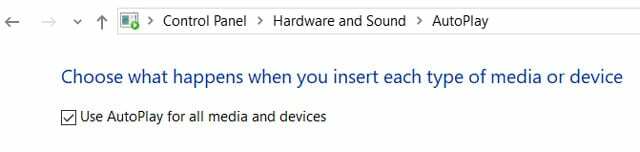
Aktifkan gunakan putar otomatis untuk semua media dan perangkat di PC Windows
Saran Pemecahan Masalah
Sekarang kita tahu cara yang benar untuk mengimpor foto dari iPhone ke PC.
Jika ini masih tidak berhasil untuk Anda, kami telah mengumpulkan serangkaian saran pemecahan masalah untuk membantu menemukan solusi.
Pastikan untuk mencoba mengimpor foto Anda lagi setelah setiap saran pemecahan masalah.
Perbarui Perangkat Lunak Anda
Pastikan Anda menjalankan perangkat lunak terbaru untuk setiap hal berikut: iOS, Windows, dan iTunes.
Jika tidak, masalah yang Anda hadapi bisa jadi merupakan kesalahan dalam perangkat lunak yang sudah ketinggalan zaman. Jika Anda tidak yakin bagaimana cara memeriksa pembaruan, ikuti tautan di bawah ini:
- iOS di iPhone
- Windows di PC
- iTunes di PC
Jika penyimpanan iPhone Anda penuh dan Anda tidak dapat mengunduh pembaruan baru, coba gunakan iTunes untuk memperbarui.
Melakukannya akan mengunduh perangkat lunak baru ke PC Anda terlebih dahulu, yang membutuhkan lebih sedikit penyimpanan di iPhone Anda.

Pastikan iPhone Anda Tidak Terkunci
Untuk tindakan keamanan, iPhone mungkin memerlukan izin sebelum mengizinkan gambar apa pun untuk ditransfer darinya.
Untuk alasan ini, sangat penting untuk memastikan perangkat Anda tidak terkunci dan terjaga selama upaya transfer.
Ketuk layar iPhone Anda sesekali untuk membuatnya tetap terjaga. Juga, pastikan untuk mengawasinya untuk setiap petunjuk yang mungkin muncul.
Beberapa pengguna mencatat bahwa membuka aplikasi Foto di iPhone mereka menyebabkan pop-up izin muncul yang memungkinkan transfer.
Jika Anda tidak memilih Trust, PC Anda tidak dapat mengakses penyimpanan ponsel Anda termasuk folder DCIM Aplikasi Foto Anda.

Jika Anda tidak sengaja memilih Jangan Percaya, setel ulang perangkat tepercaya Anda
- Cabut ponsel Anda dari komputer
- Pergi ke Pengaturan > Umum > Atur Ulang > Atur Ulang Lokasi & Privasi

Uji Koneksi Fisik
Ada kemungkinan bahwa kesalahan perangkat keras membuat Anda tidak dapat mengimpor foto Anda.
Ini bisa ke iPhone, PC, atau kabel USB yang menghubungkannya. Cobalah setiap langkah di bawah ini untuk mempersempit kemungkinan penyebab.
Cara Menguji Koneksi Fisik:
- Gunakan kabel USB yang berbeda
- Terhubung ke port USB yang berbeda di PC
- Mencoba PC yang berbeda, pinjam milik orang lain jika diperlukan
- Impor foto dari iPhone yang berbeda, pinjam milik orang lain jika diperlukan
Jika salah satu langkah di atas memungkinkan Anda mentransfer foto dengan sukses, maka Anda akan tahu kesalahannya terletak pada elemen apa pun yang berbeda.
Ini bisa berarti perbaikan perangkat keras diperlukan, dan Anda harus membawa perangkat Anda ke teknisi untuk bantuan lebih lanjut.
Matikan Perpustakaan Foto iCloud
Perpustakaan Foto iCloud memungkinkan Anda untuk menyimpan seluruh perpustakaan foto Anda di iCloud, membuatnya dapat diakses di semua perangkat Apple Anda.
Jika diaktifkan, Perpustakaan Foto iCloud juga akan mengoptimalkan penyimpanan iPhone Anda dengan menghapus foto dari perangkat Anda dan mengunduhnya lagi setiap kali Anda melihatnya — ini terlihat sebagai ikon pemuatan melingkar di kanan bawah Anda gambar-gambar.
Jika Perpustakaan Foto iCloud mengambil gambar dari iPhone Anda, transfer penuh tidak dapat diselesaikan.
Namun, Anda dapat melihat seluruh perpustakaan Anda dengan masuk ke iCloud.com di komputer manapun.

Dari sini, Anda dapat memilih dan mengunduh foto apa pun yang Anda butuhkan.
Jika Anda tidak ingin menyimpan foto Anda di awan, ikuti langkah-langkah di bawah ini untuk memastikan Perpustakaan Foto iCloud dimatikan untuk perangkat Anda.
Cara Mematikan Perpustakaan Foto iCloud:
- Di iPhone, buka Pengaturan > Foto
- Matikan Perpustakaan Foto iCloud
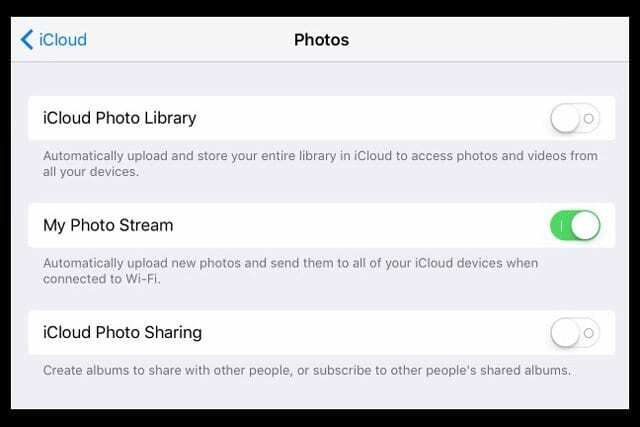
- Saat diminta, pilih Unduh Foto & Video
Atau, Unduh iCloud untuk Windows untuk mengelola seluruh akun iCloud Anda di PC
Perpustakaan Foto iCloud adalah fitur hebat yang menghilangkan kebutuhan untuk mencadangkan foto di PC Anda.
Namun, bagi kebanyakan orang, ini memerlukan sedikit langganan berbayar untuk penyimpanan iCloud tambahan.
Ikuti langkah-langkah ini untuk mendapatkan Foto iCloud di PC Windows Anda
- Aktifkan Perpustakaan Foto iCloud di iPhone, iPad, atau iPod Touch Anda.
- Pengaturan > Profil ID Apple > iCloud > Foto
- Nyalakan Perpustakaan Foto iCloud
- Memilih Unduh dan Simpan yang Asli
- Unduh iCloud untuk Windows
- Buka iCloud untuk Windows
- Di samping Foto, klik Pilihan
- Pilih Foto iCloud
- Klik Selesai, lalu klik Berlaku
Beberapa Foto iPhone Tidak Terlihat Saat Mentransfer ke Windows?
Beberapa foto tidak terlihat saat mencoba mentransfer ke Windows. Masalah ini terkadang dapat terjadi ketika Anda telah memilih untuk Mengoptimalkan penyimpanan iPhone untuk Foto.
Saat Anda memilih opsi itu, dokumen asli disimpan di iCloud.
Gambar yang dioptimalkan terkadang tidak muncul dalam struktur file saat mentransfernya ke PC Windows.
Ikuti bersama untuk memeriksa menggunakan langkah-langkah di bawah ini
- Ketuk Pengaturan > ID Apple Anda > iCloud > Foto
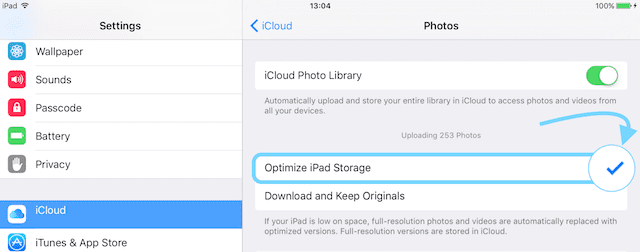
- Jika Optimalkan Penyimpanan iPhone dipilih, artinya dokumen asli disimpan di iCloud
- Pilih opsi Unduh dan Simpan yang Asli – ini memastikan semua foto benar-benar disimpan di ponsel Anda, artinya foto tersebut muncul saat terhubung ke PC melalui USB
- Anda dapat kembali untuk mengoptimalkan setelah Anda mentransfer foto untuk menghemat ruang di iPhone Anda.
Atau, coba matikan sementara Perpustakaan Foto iCloud
- Beberapa pembaca melaporkan bahwa jika Perpustakaan Foto iCloud diaktifkan, mereka tidak dapat mentransfer foto ke PC Windows melalui Impor USB
- Pergi ke Pengaturan > Foto > dan matikan Foto iCloud
- Memilih Unduh Foto & Video dari daftar opsi. Anda mungkin perlu mengosongkan ruang internal sebelum Anda berhasil melakukan ini!
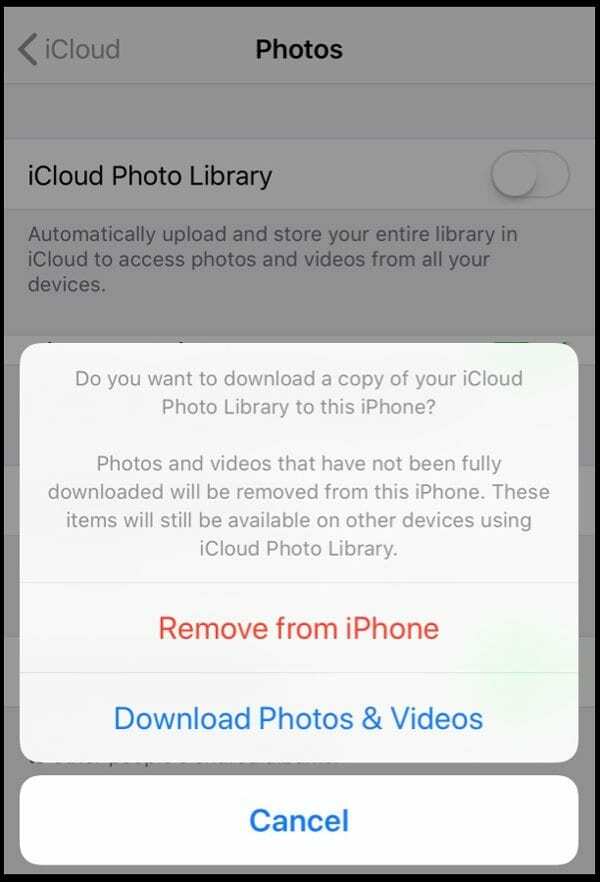
Mengimpor dari Model iPhone Baru dan Windows 10
Pada iPhone yang lebih baru, terkadang mengimpor melalui Aplikasi Foto Windows 10 menyebabkan masalah.
Tidak yakin mengapa. Salah satu cara untuk mengatasi masalah tersebut adalah dengan tidak menggunakan aplikasi Foto dari windows 10 dan sebagai gantinya coba lakukan secara manual melalui Windows File Explorer
Transfer Gambar iPhone ke Komputer Windows menggunakan Windows File Explorer
- Pasang perangkat Anda ke komputer Anda
- Meluncurkan Penjelajah Windows dari menu awal
- Klik panah di sebelah PC ini
- Ketuk pada Anda nama perangkat
- Membuka Penyimpanan internal
- Memilih DCIM
- Buka folder apa saja
- Pilih gambar atau tahan Tombol Kontrol untuk memilih beberapa gambar
- Mengetuk Salinan ke bagian atas jendela
- Pilih Pilih Lokasi dan cari folder untuk menyimpan gambar ke
- Mengetuk Salinan untuk menyimpan gambar-gambar itu ke lokasi itu
Pilih gambar Anda, salin dan tempel ke folder baru di Gambar.
Anda juga dapat mengeklik kanan iPhone di File Explorer dan mencoba Opsi Impor Gambar dan Video untuk melihat apakah itu berhasil untuk Anda.
Melihat pesan kesalahan "perangkat tidak dapat dijangkau" saat mencoba mengimpor media dari iPhone ke Windows? 
Jika Anda mencoba mengimpor foto dan video dari iPhone, iPad, atau iPod ke PC Windows, tetapi tetap mendapatkan pesan kesalahan bahwa perangkat Anda tidak dapat dijangkau, coba ubah pengaturan tentang cara iDevice Anda mentransfer foto dan lainnya media.
- Buka Pengaturan
- Ketuk Aplikasi Foto
- Gulir ke bawah sampai Anda melihat bagiannya Transfer ke Mac atau PC
- Ubah pengaturan ini menjadi Pertahankan yang Asli

jika Anda melihat kesalahan bahwa perangkat Anda tidak dapat dijangkau, coba ubah pengaturan Anda tentang cara iDevice Anda mentransfer foto ke komputer Anda
Bungkus
Untuk pertanyaan tambahan seputar mengimpor Foto ke PC, lihat ini artikel Microsoft.
Jika Anda masih tidak dapat mentransfer foto dari iPhone ke PC, hubungi melalui komentar, dan kami akan melakukan apa yang kami bisa untuk menyortir Anda.
Tapi mudah-mudahan, langkah-langkah yang kami uraikan di atas berhasil dan sudah membantu Anda.
Kiat Pembaca 
- Lakukan hal berikut: 1) putuskan sambungan iPhone Anda dari komputer 2) ubah pengaturan Aplikasi Foto untuk mentransfer ke Mac atau PC dari Otomatis ke Pertahankan yang Asli 3) di pengaturan kamera Anda, ubah format menjadi Paling Kompatibel
- Ubah Lock Screen ke Never dan pengaturan Photo App ke 'Keep Originals'. Itu berhasil!
- Cara termudah adalah menghubungkan ponsel Anda dan membiarkan iTunes menyelaraskan dengan komputer Anda. Kemudian klik kanan pada ponsel di File Explorer dan pilih Impor Gambar dan Video. Ini akan memandu Anda melalui proses transfer Bahkan menanyakan apakah Anda ingin gambar dihapus dari telepon dan/atau bagaimana Anda ingin foto Anda diberi label
- Buka Control Panel PC Windows Anda dan Devices and Printers yang dipilih. IPhone saya muncul sebagai Driver USB Perangkat Seluler Apple alih-alih Apple iPhone. Ketika saya mengklik kanan itu, saya memilih Troubleshoot dari opsi. Sebuah pesan muncul yang mengatakan bahwa driver USB Perangkat Seluler Apple adalah perangkat yang lebih lama dan mungkin tidak berfungsi dengan USB 3.0, colokkan perangkat ke port USB 2.0 yang tersedia. Saya mencobanya dan tiba-tiba semuanya berhasil!
- Transfer foto dengan menyalin/menyeretnya dari folder ke Folder Gambar saya atau bahkan ke Aplikasi Foto (atau folder foto apa pun yang Anda miliki) di laptop saya. Saya menggunakan iCloud atau iTunes untuk foto saya
- Oke, saya menyerah dan baru saja menginstal aplikasi Microsoft OneDrive di iPhone saya dan mengaktifkan fitur unggah foto. Ini bekerja seperti pesona! Saya berasumsi Anda dapat melakukan ini untuk paket penyimpanan cloud apa pun–atau bahkan Google Foto/Foto Amazon
- Saya memiliki masalah yang sama. Dan itu cukup sederhana untuk dipecahkan. Saat Anda mencolokkan iPhone ke komputer, Anda harus MENGHIDUPKAN ponsel dan membuka kuncinya! Saat Anda terhubung ke PC Windows untuk pertama kalinya atau setelah pembaruan perangkat lunak, Anda akan melihat pesan yang meminta Anda untuk mempercayai komputer. Jawab 'Kepercayaan'. Anda kemudian dapat membuka folder DCIM dan melihat dan menyimpan semua gambar Anda
- Saat Anda menghubungkan iPhone Anda ke PC Windows untuk pertama kalinya, itu akan menginstal driver untuk iPhone Anda secara otomatis. Setelah terinstal, Anda akan melihat kotak dialog kecil muncul di desktop Anda. Ketuk dan pilih apa yang harus dilakukan dengan perangkat ini. Pilih Impor foto dan video. Jika Anda tidak melihat jendela pop-up, buka aplikasi Foto di Windows > Semua aplikasi dan luncurkan di sana. Setelah terbuka, pilih foto dan ketuk Lanjutkan. Atur jalur untuk menyimpan foto Anda, lalu impor gambar

Dan menulis tutorial dan panduan pemecahan masalah untuk membantu orang memanfaatkan teknologi mereka sebaik mungkin. Sebelum menjadi penulis, ia memperoleh gelar BSc di bidang Teknologi Suara, mengawasi perbaikan di Apple Store, dan bahkan mengajar bahasa Inggris di Cina.